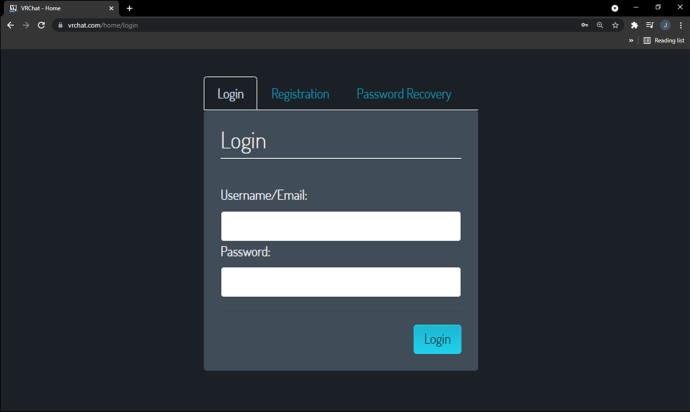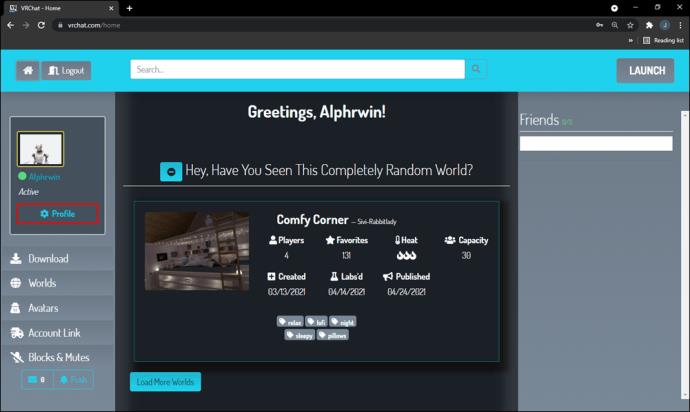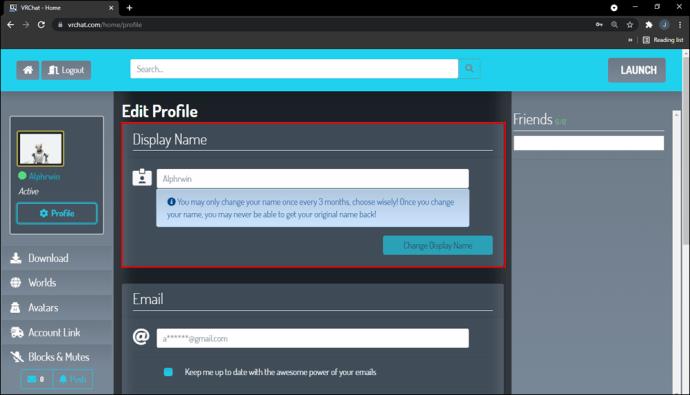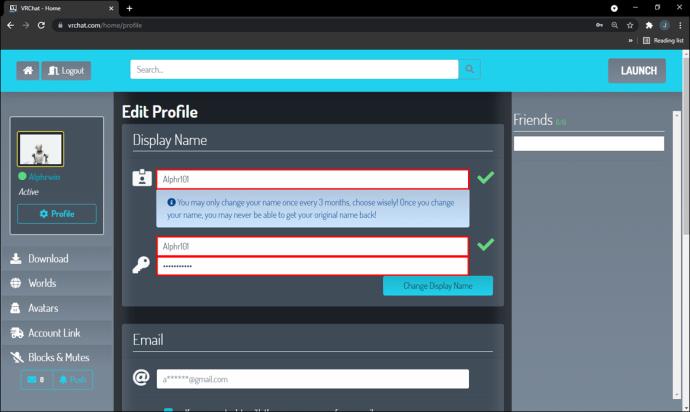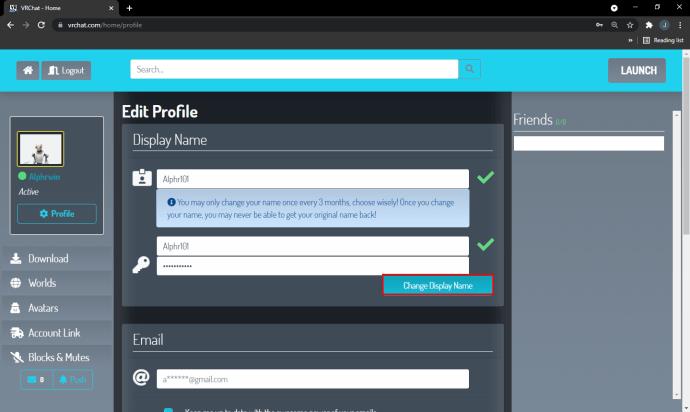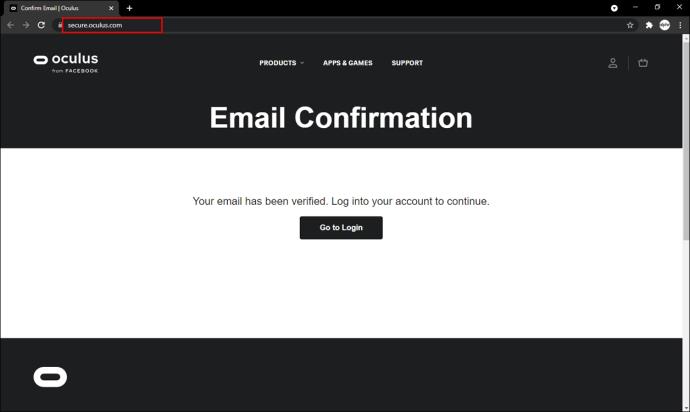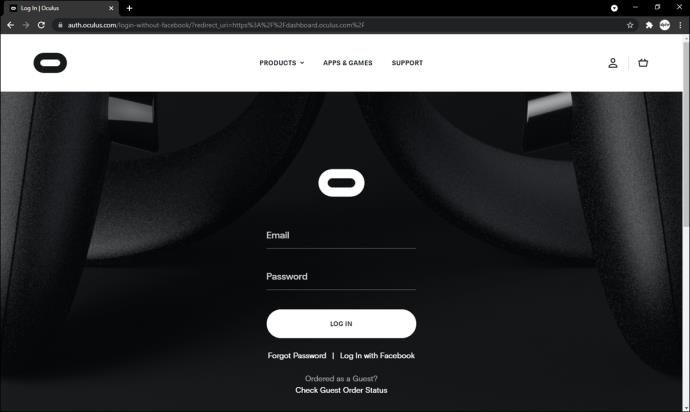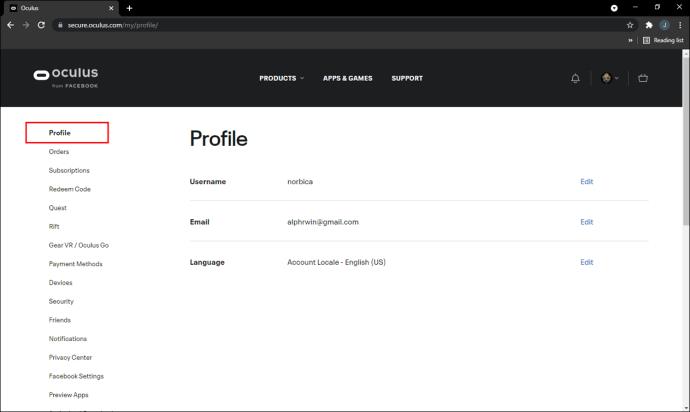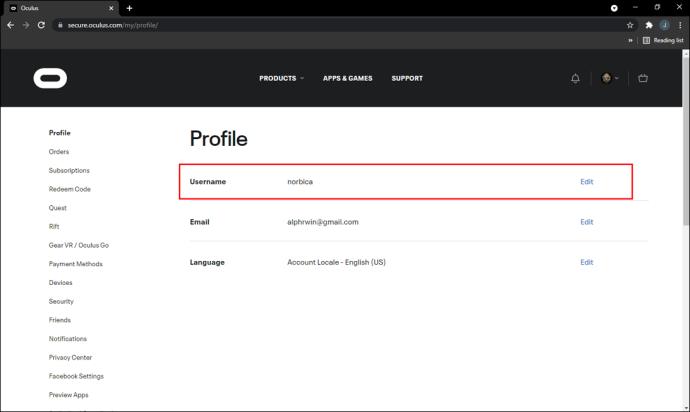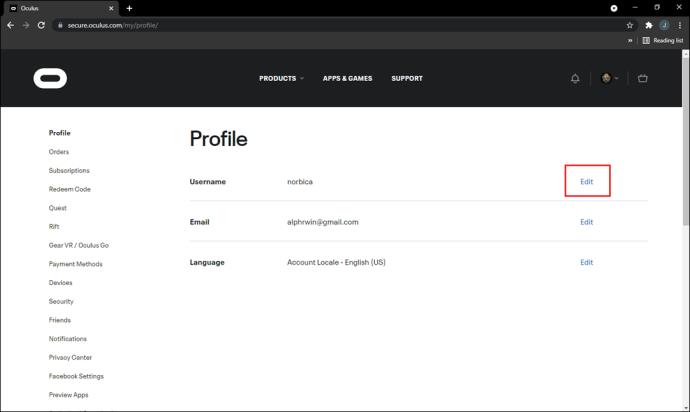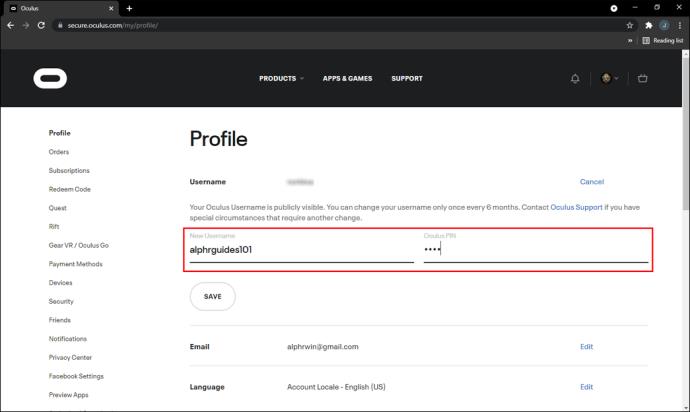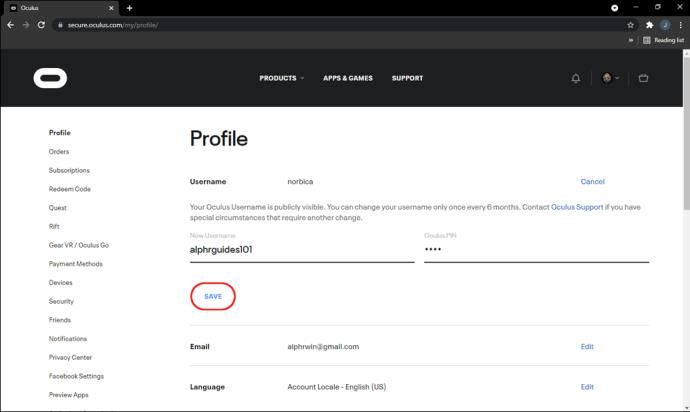Twoja wyświetlana nazwa jest integralną częścią świata VRChat. Informuje innych graczy, z kim rozmawiają, pozwalając im zdecydować, czy chcą kontynuować rozmowę. Z biegiem czasu Twoje preferencje dotyczące nazw mogą ulec zmianie i możesz chcieć użyć innego pseudonimu. Ale jak to zrobić?

Czytaj dalej, aby dowiedzieć się więcej o tym, jak zmienić nazwę VRChat. Dowiesz się, jak to zrobić na wielu platformach, w tym Steam i Oculus.
Jak zmienić swoje imię i nazwisko w VRChat na Steam
Nazwa, którą po raz pierwszy rejestrujesz w sesjach VRChat, to Twoja nazwa użytkownika. Nie możesz go zmienić i używasz go do logowania się do gry.
Możesz jednak zmienić nazwę wyświetlaną. To imię, które inni gracze widzą nad twoim awatarem. Domyślnie jest taka sama jak Twoja nazwa użytkownika, ale możesz ją zmienić raz na 90 dni.
Oto, co musisz zrobić, aby zmienić nazwę wyświetlaną w VRChat:
- Przejdź do strony głównej VRChat i wprowadź swoje dane logowania.
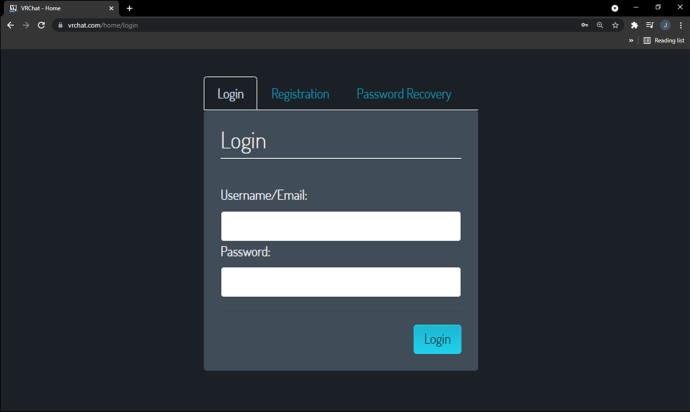
- Naciśnij przycisk Profil , aby wyświetlić swoje imię i nazwisko, miniaturę awatara i status.
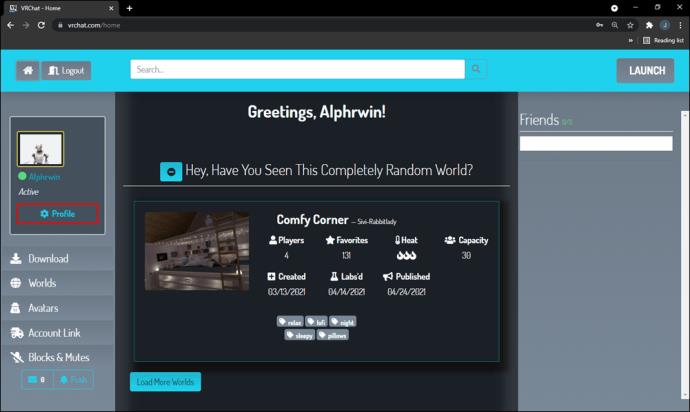
- To następne okno umożliwia zmianę danych konta, w tym nazwy wyświetlanej.
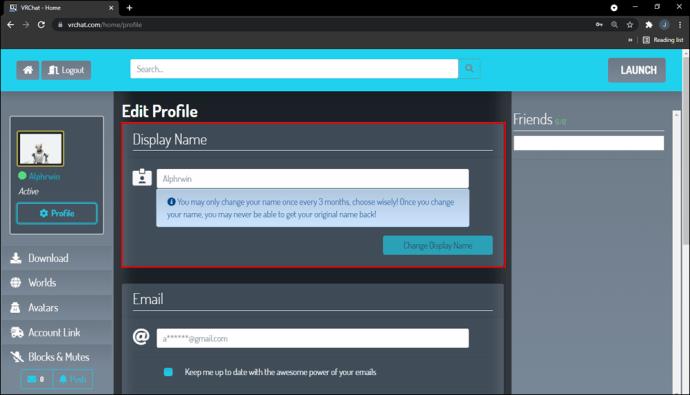
- Wprowadź nową nazwę wyświetlaną i wprowadź ją ponownie, aby zweryfikować swoją decyzję.
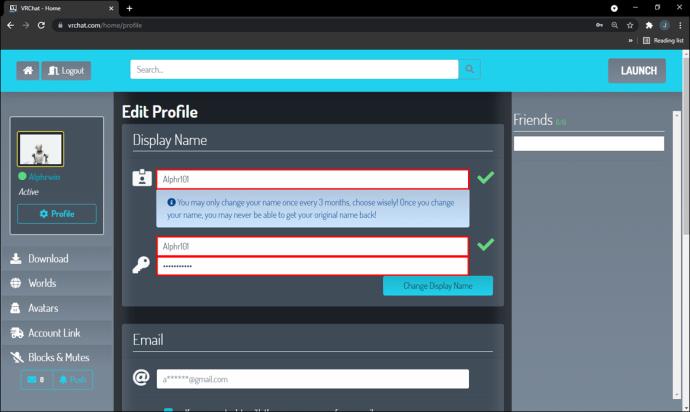
- Wprowadź hasło i kliknij Zmień nazwę wyświetlaną , aby zapisać zmiany.
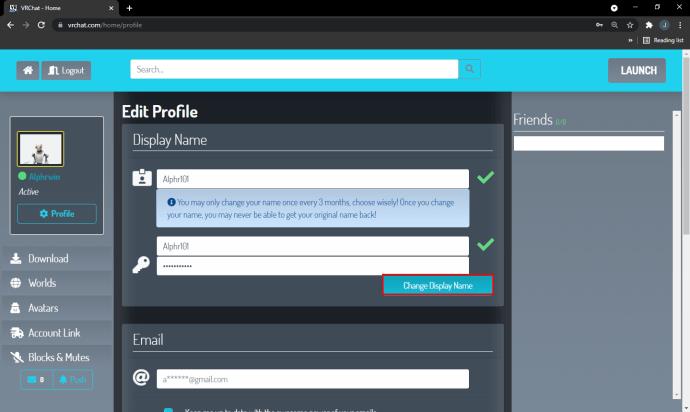
- Rozpocznij nową sesję czatu, aby sprawdzić, czy zadziałała.
Upewnij się, że poprawnie wpisałeś nową nazwę wyświetlaną i używaj od 4 do 15 znaków. Ponadto nie może być taka sama jak nazwa użytkownika lub nazwa wyświetlana innej osoby.
Pamiętaj, że zmieni to tylko wyświetlaną nazwę. Nazwa użytkownika, której potrzebujesz, aby zalogować się do gry, pozostanie taka sama.
Przy zmianie wyświetlanej nazwy weź pod uwagę kilka kluczowych wytycznych dla społeczności. Nie może zawierać wulgarnego lub obraźliwego języka ani podszywać się pod innych użytkowników. Nazwy, które naruszają Warunki korzystania z usługi i Wytyczne dla społeczności gry, mogą wymagać zmiany.
Ponownie, nie zapominaj, że nazwę wyświetlaną można zmienić tylko raz na trzy miesiące. Nie możesz zmienić tego limitu, więc zachowaj szczególną ostrożność podczas wybierania nowej nazwy.
Jak zmienić swoje imię i nazwisko w VRChat dla Oculus
Zmiana nazwy wyświetlanej VRChat jest również możliwa, jeśli jesteś użytkownikiem Oculus. Proces pozostaje taki sam:
- Przejdź do strony głównej VRChat i zaloguj się za pomocą swojej nazwy użytkownika i hasła.
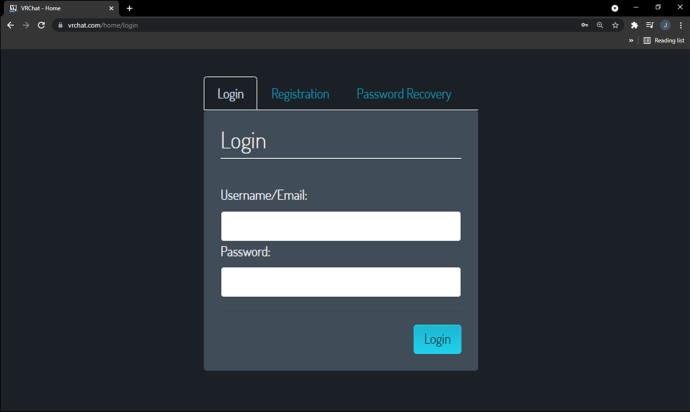
- Naciśnij przycisk Profil , aby wyświetlić miniaturę, status i imię swojego awatara. Zobaczysz teraz swoją nazwę wyświetlaną i inne informacje o koncie.
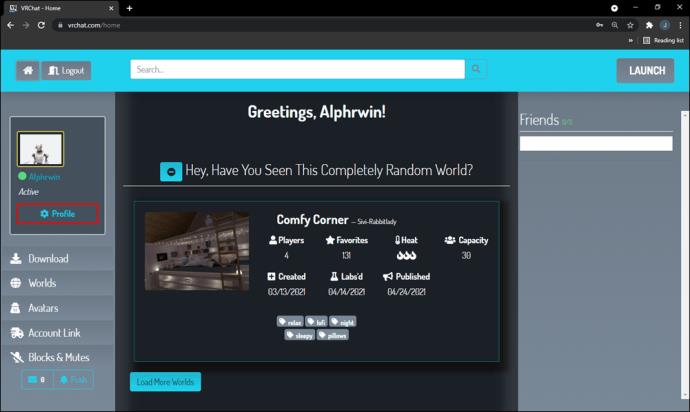
- Wpisz i ponownie wprowadź unikalną nazwę wyświetlaną.
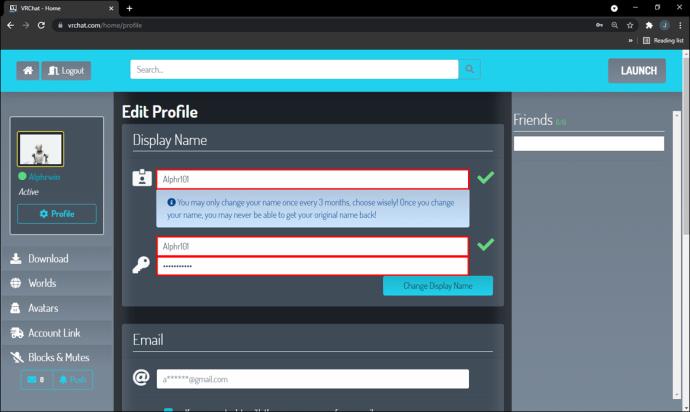
- Zapisz zmiany, wprowadzając hasło i kliknij Zmień wyświetlaną nazwę .
Oculus umożliwia również zmianę nazwy użytkownika. Gdy to zrobisz, nazwa będzie publicznie widoczna i dostępna na wszystkich urządzeniach Oculus. Nazwę użytkownika można zmienić raz na sześć miesięcy.
Wykonaj poniższe czynności, aby zmienić swoją nazwę użytkownika Oculus:
- Uruchom przeglądarkę i przejdź na stronę secure.oculus.com.
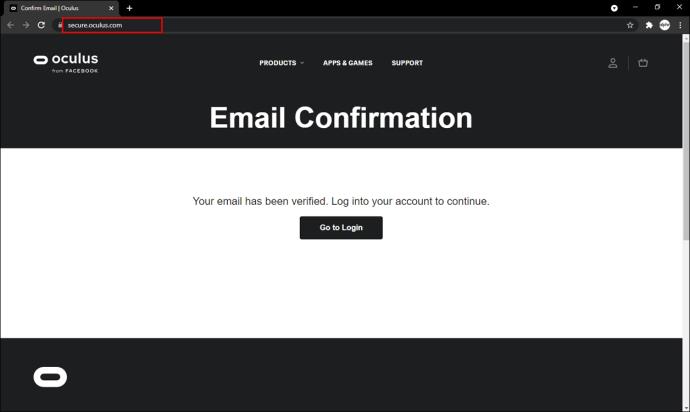
- Wprowadź swoje dane logowania.
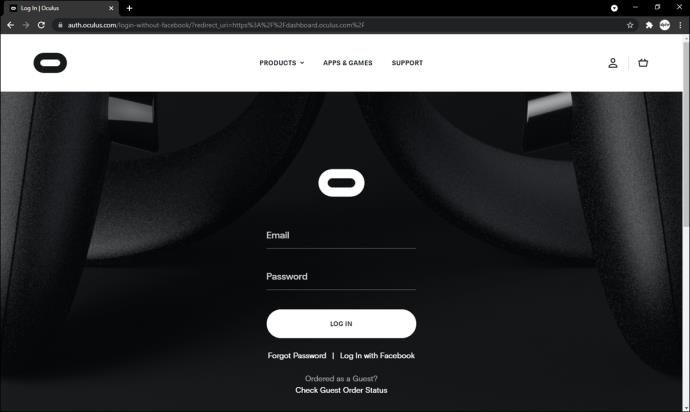
- Naciśnij okno profilu w lewej części wyświetlacza.
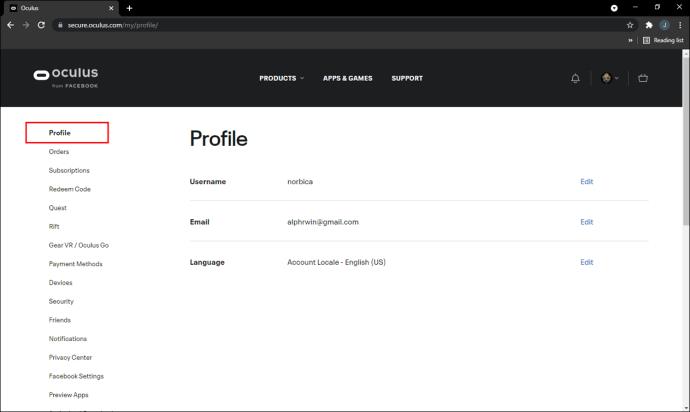
- Przejdź do okna Nazwa użytkownika .
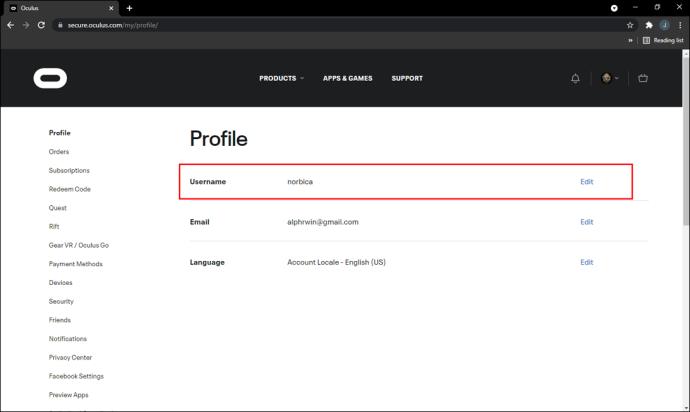
- Kliknij przycisk Edytuj .
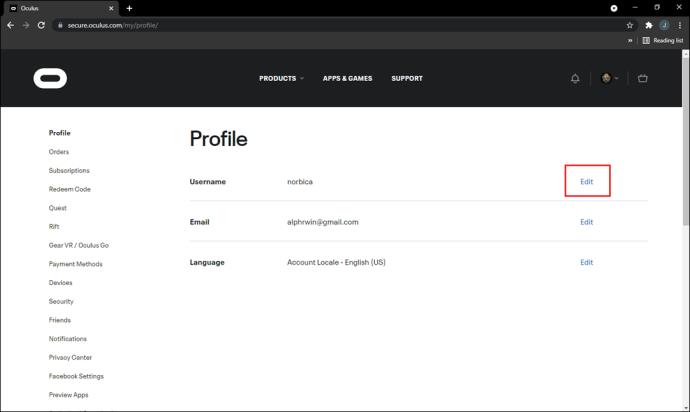
- Wpisz swoją nową nazwę użytkownika i hasło.
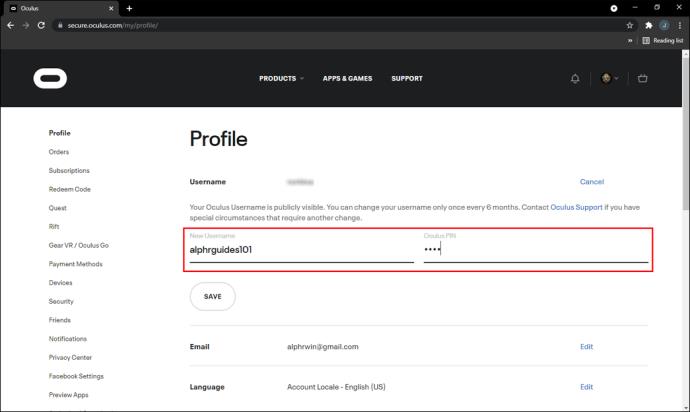
- Naciśnij przycisk Zapisz , a następnie Potwierdź i gotowe.
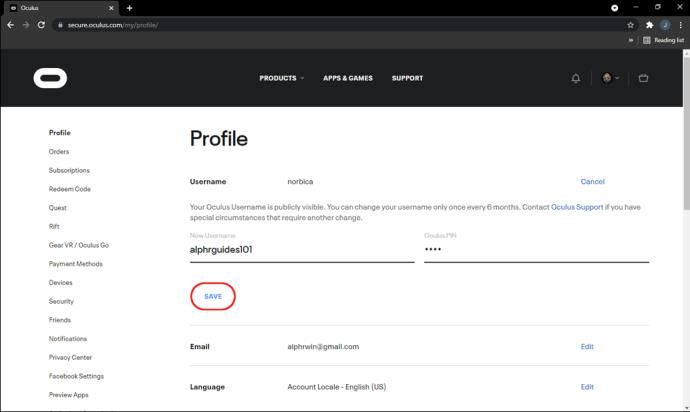
Ponadto należy pamiętać o określonych wymaganiach dotyczących nazwy użytkownika Oculus:
- Twoje imię musi zaczynać się od cyfry lub litery. Inne symbole są niedozwolone.
- Nazwa użytkownika musi mieć od dwóch do 20 znaków.
- Twoja nazwa użytkownika może zawierać kombinację cyfr, liter, podkreśleń i myślników. Nie może jednak zawierać kolejnych podkreśleń ani myślników.
- Nazwa nie może zawierać kropek, ukośników ani spacji.
Dodatkowe często zadawane pytania
Jak zmienić adres e-mail w VRChat?
Podczas zmiany nazwy VRChat możesz również wprowadzić nowy adres e-mail. Na szczęście jest to również stosunkowo prosty proces:
1. Zaloguj się do VRChat, korzystając ze strony głównej gry.
2. Naciśnij przycisk Edytuj profil . Aplikacja może nie wymagać weryfikacji logowania, chyba że wchodzisz na platformę z nowej lokalizacji.
3. Wprowadź swój nowy adres e-mail w pustym polu.
4. Naciśnij Zmień adres e-mail i to wszystko.
Zarządzanie kontami w wirtualnej rzeczywistości
Zmiana nazwy w VRChat jest prosta, ale bardzo korzystna. Może pomóc wzmocnić wrażenie, jakie chcesz wywrzeć na sesjach czatu. Zachowaj jednak ostrożność przy wyborze nowej nazwy i nie zapomnij postępować zgodnie z wytycznymi, aby uniknąć kłopotów.
Ile razy zmieniłeś nazwę wyświetlaną VRChat? Grasz w grę na Steamie lub Oculusie? Daj nam znać w sekcji komentarzy poniżej.